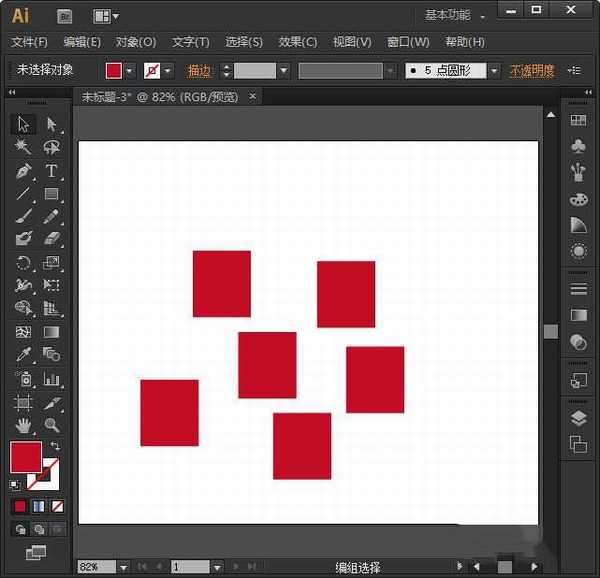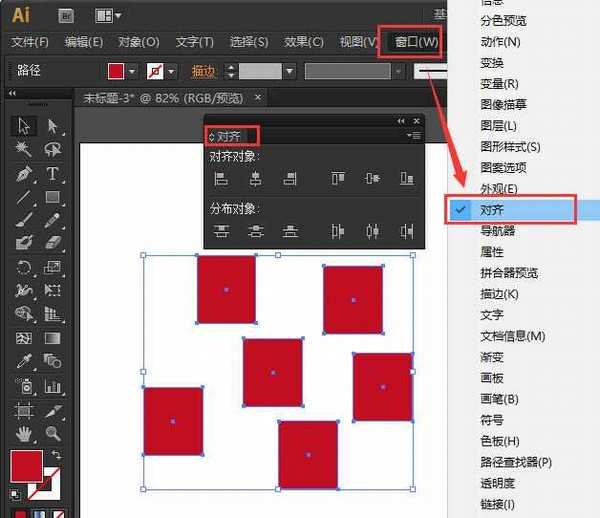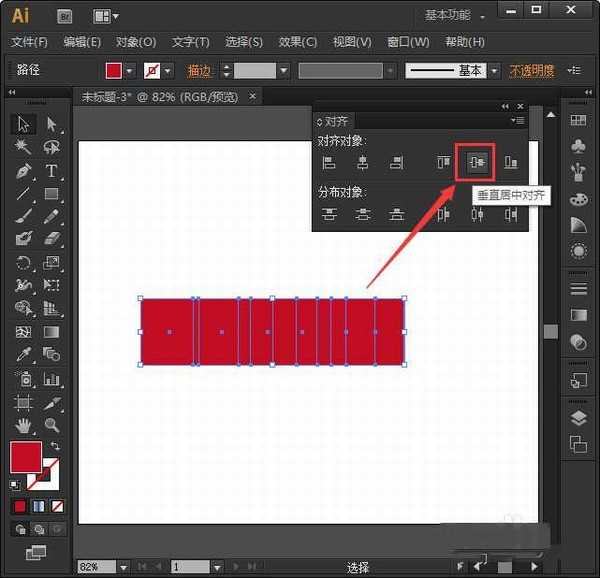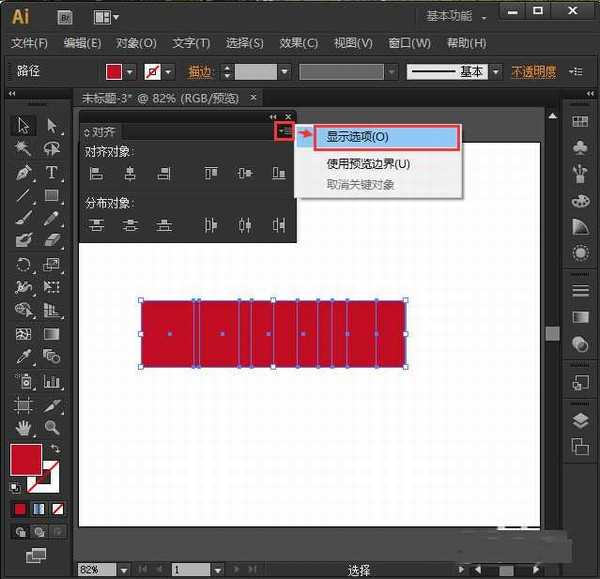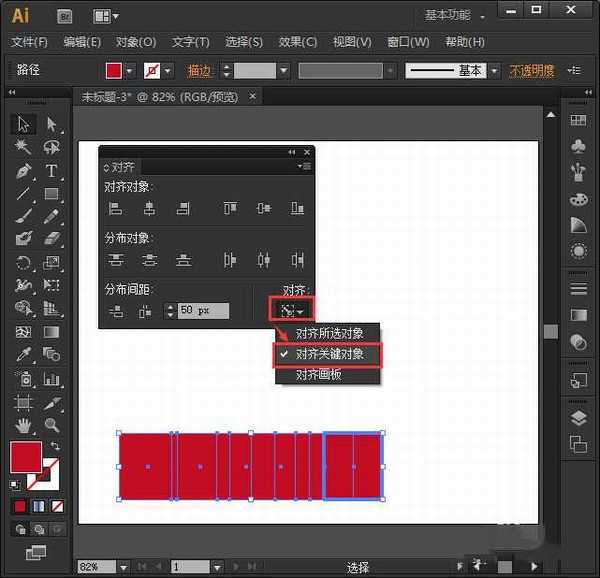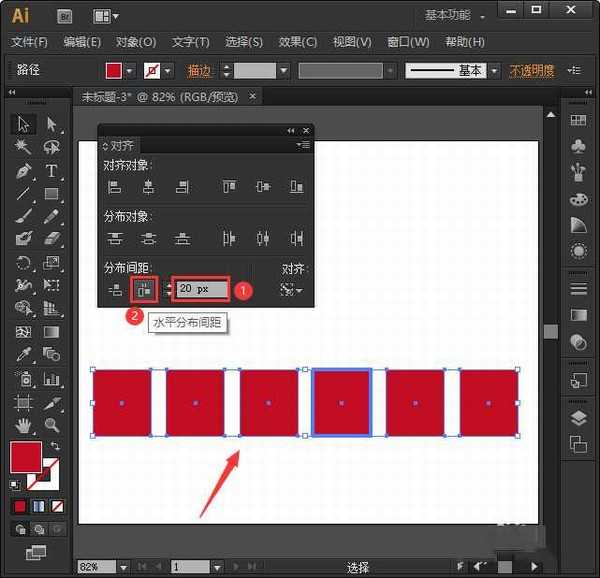相思资源网 Design By www.200059.com
AI怎么调整图形间距?原本错乱的图形,想要调整成间距一样的距离,应该如何操作呢?今天,小编为大家带来了ai中把多个图形的上下间距调成一样的实例教程。感兴趣的朋友快来了解一下吧。
- 软件名称:
- Adobe Illustrator(AI矢量图片制作软件) 2020 v24.3.0.569 安装版
- 软件大小:
- 1.46GB
- 更新时间:
- 2020-08-25立即下载
我们现在看到画布中的6个图形,摆放得非常乱的,如图所示。
我们把所有的图形一起选中,点击【窗口】-【对齐】打开对齐面板,如图所示。
我们在对齐对象里面,先把图形设置为【垂直居中对齐】让它变成一行,如图所示。
接着,我们点击对齐面板右边的【显示选项】,如图所示。
接下来,点击右下角的按钮选择【对齐关键对象】,如图所示。
最后,我们把参数调整为【20px】,点击【水平分布间距】,这样每两个图形中的间距都变成相同的大小了,如图所示。
以上便是小编为大家分享的"ai中把多个图形的上下间距调成一样的实例教程"的全部内容,希望能够帮到你,持续发布更多资讯,欢迎大家的关注。
标签:
AI怎么调整图形间距
相思资源网 Design By www.200059.com
广告合作:本站广告合作请联系QQ:858582 申请时备注:广告合作(否则不回)
免责声明:本站文章均来自网站采集或用户投稿,网站不提供任何软件下载或自行开发的软件! 如有用户或公司发现本站内容信息存在侵权行为,请邮件告知! 858582#qq.com
免责声明:本站文章均来自网站采集或用户投稿,网站不提供任何软件下载或自行开发的软件! 如有用户或公司发现本站内容信息存在侵权行为,请邮件告知! 858582#qq.com
相思资源网 Design By www.200059.com
暂无ai中把多个图形的上下间距调成一样的实例教程的评论...
P70系列延期,华为新旗舰将在下月发布
3月20日消息,近期博主@数码闲聊站 透露,原定三月份发布的华为新旗舰P70系列延期发布,预计4月份上市。
而博主@定焦数码 爆料,华为的P70系列在定位上已经超过了Mate60,成为了重要的旗舰系列之一。它肩负着重返影像领域顶尖的使命。那么这次P70会带来哪些令人惊艳的创新呢?
根据目前爆料的消息来看,华为P70系列将推出三个版本,其中P70和P70 Pro采用了三角形的摄像头模组设计,而P70 Art则采用了与上一代P60 Art相似的不规则形状设计。这样的外观是否好看见仁见智,但辨识度绝对拉满。